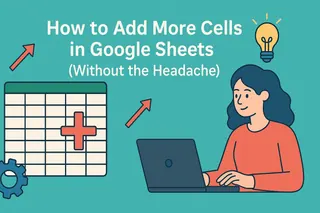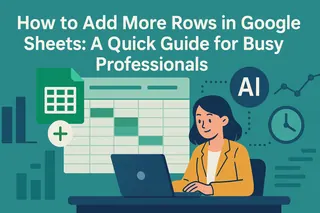Ajouter des lignes dans Google Sheets semble simple jusqu'à ce que vos formules commencent à dysfonctionner. En tant que responsable croissance chez Excelmatic, j'ai vu comment cette petite erreur peut compromettre des rapports entiers. Que vous suiviez des ventes, gériez des budgets ou analysiez des données marketing, préserver vos formules lors des modifications est essentiel.
Bonne nouvelle : Google Sheets offre plusieurs méthodes pour ajouter des lignes sans casser vos formules. Découvrons ces techniques pour travailler plus intelligemment.
Pourquoi préserver les formules ?
Les formules sont le moteur de vos feuilles de calcul. Elles calculent des totaux, analysent des tendances et transforment des données brutes en insights exploitables. Lorsqu'une nouvelle ligne de transaction est ajoutée et que la formule SOMME ne s'étend pas ? C'est là que les erreurs coûteuses surviennent.
Chez Excelmatic, nous avons développé des outils IA qui maintiennent automatiquement la cohérence des formules, mais maîtriser les méthodes natives de Google Sheets reste un atout précieux.
Méthode 1 : L'insertion basique (avec astuce)
- Clic droit sur un numéro de ligne
- Choisir "Insérer 1 au-dessus" ou "Insérer 1 en dessous"
- Sheets copiera automatiquement les formules des lignes adjacentes
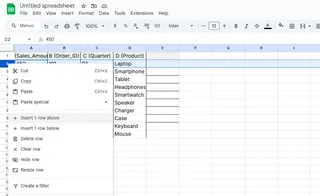
Astuce : Cela fonctionne mieux avec des formules structurées. Pour des configurations irrégulières, utilisez la poignée de recopie (le petit carré bleu) pour copier manuellement les formules.
Méthode 2 : Les formules matricielles - Votre filet de sécurité
Les formules matricielles s'étendent automatiquement avec les nouvelles données. Exemple révolutionnaire :
=ARRAYFORMULA(IF(ROW(A2:A), A2:A+B2:B, ""))
Cette formule additionne les colonnes A et B pour chaque ligne, incluant automatiquement les nouvelles entrées. Plus besoin de recopier les formules !
Méthode 3 : La ligne modèle
Créez une ligne cachée contenant toutes vos formules :
- Ajoutez une ligne en haut ou en bas de votre feuille
- Saisissez toutes vos formules courantes
- Masquez la ligne (clic droit > Masquer la ligne)
- Lors d'ajouts de données, affichez et copiez ces formules préétablies
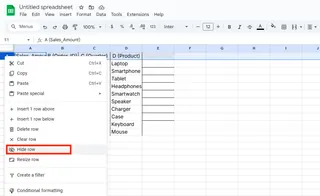
Pour les feuilles complexes
Les utilisateurs avancés peuvent utiliser Google Apps Script pour automatiser l'ajout de lignes avec réplication parfaite des formules. Bien que puissante, cette méthode nécessite des compétences en codage - c'est pourquoi des outils comme Excelmatic existent. Notre IA gère ces tâches techniques pour que vous puissiez vous concentrer sur l'analyse.
Checklist pour des formules sécurisées
✅ Utilisez des formules matricielles pour les données dynamiques
✅ Configurez des lignes modèles pour les ajouts fréquents
✅ Activez la mise en forme conditionnelle pour détecter les erreurs
✅ Pour les besoins professionnels, explorez des solutions IA comme Excelmatic qui préservent automatiquement les formules
Si Google Sheets offre des options natives solides, les équipes modernes adoptent des plateformes enrichies par l'IA. Excelmatic non seulement préserve les formules lors de l'ajout de lignes, mais peut aussi suggérer des optimisations, détecter des anomalies et même créer des formules complexes - tout en intégrant parfaitement vos données existantes.
Lors de votre prochain ajout de lignes, souvenez-vous : vos formules ne devraient pas être fragiles. Avec ces techniques (et peut-être un peu d'IA), vos données resteront fluides quelle que soit la taille de votre feuille.
À propos de l'auteur : Membre de l'équipe croissance d'Excelmatic, j'aide les professionnels à transformer leurs problèmes de feuilles de calcul en workflows automatisés. Notre mission ? Faire travailler les données pour vous, et non l'inverse.